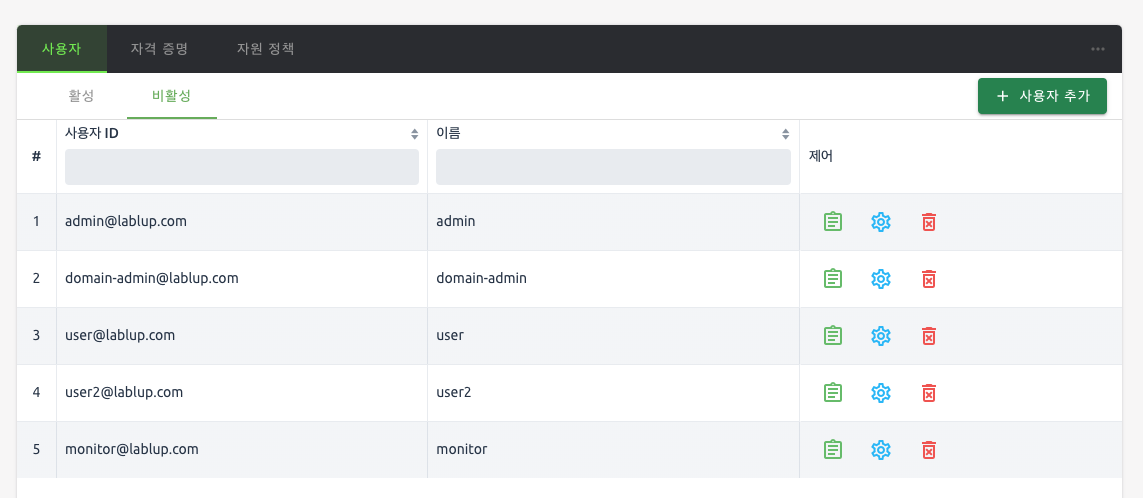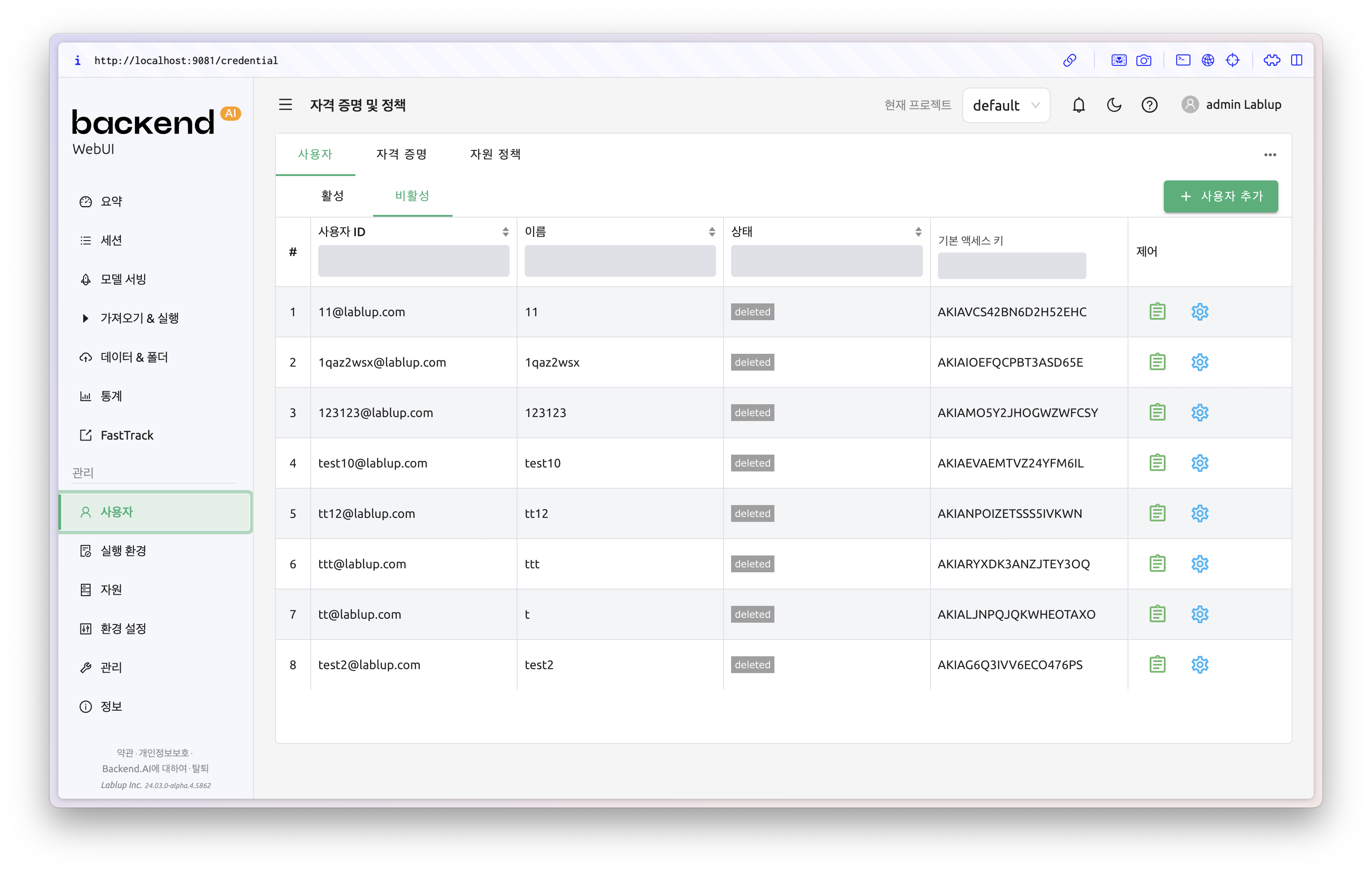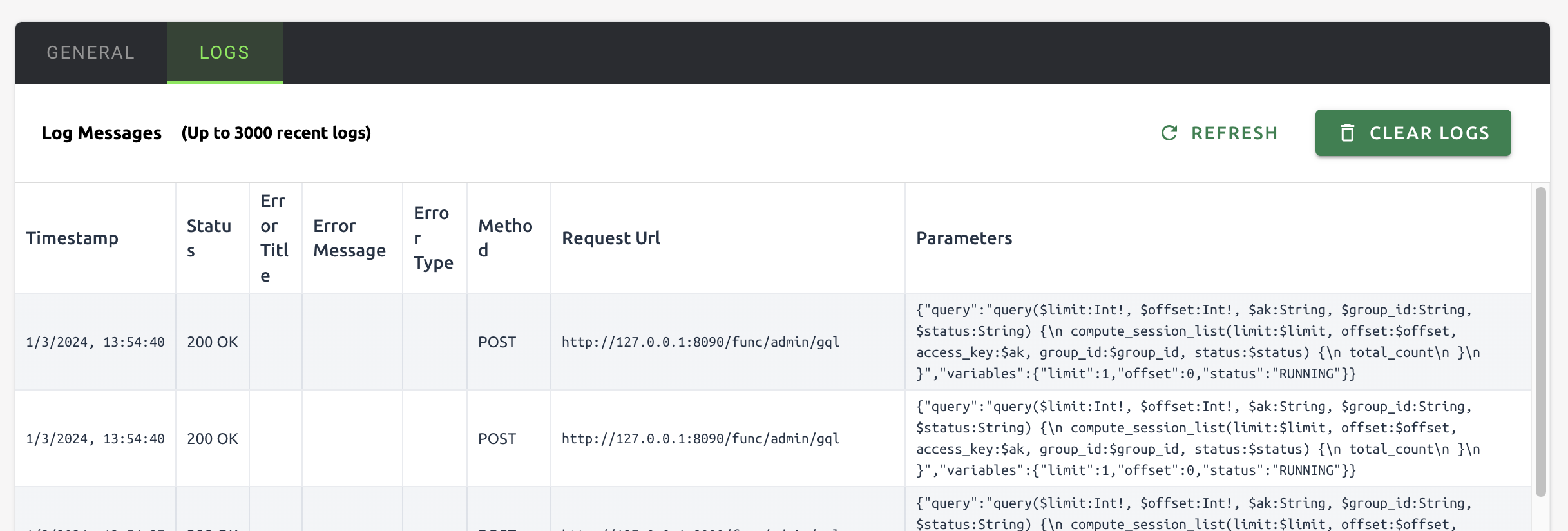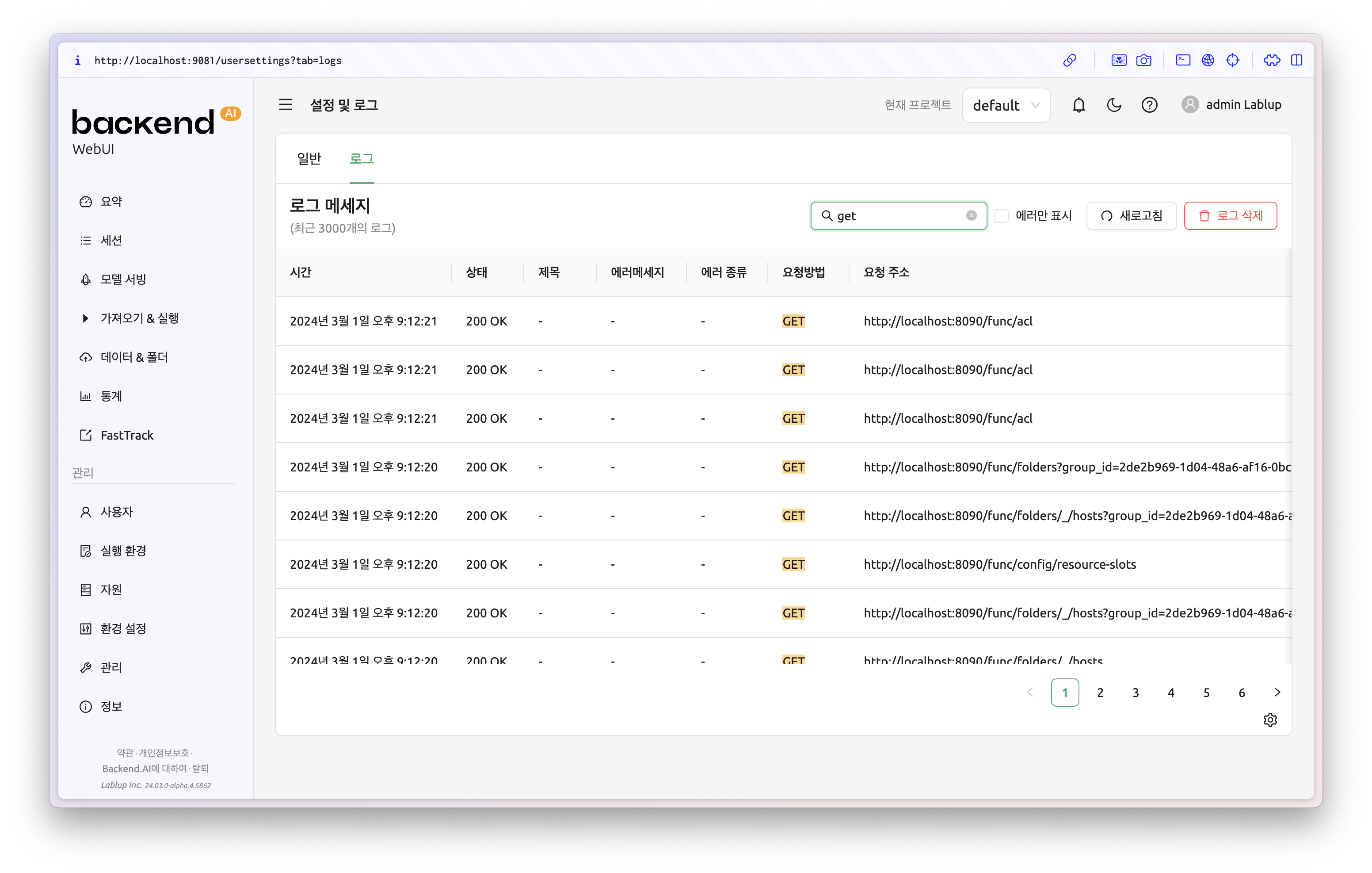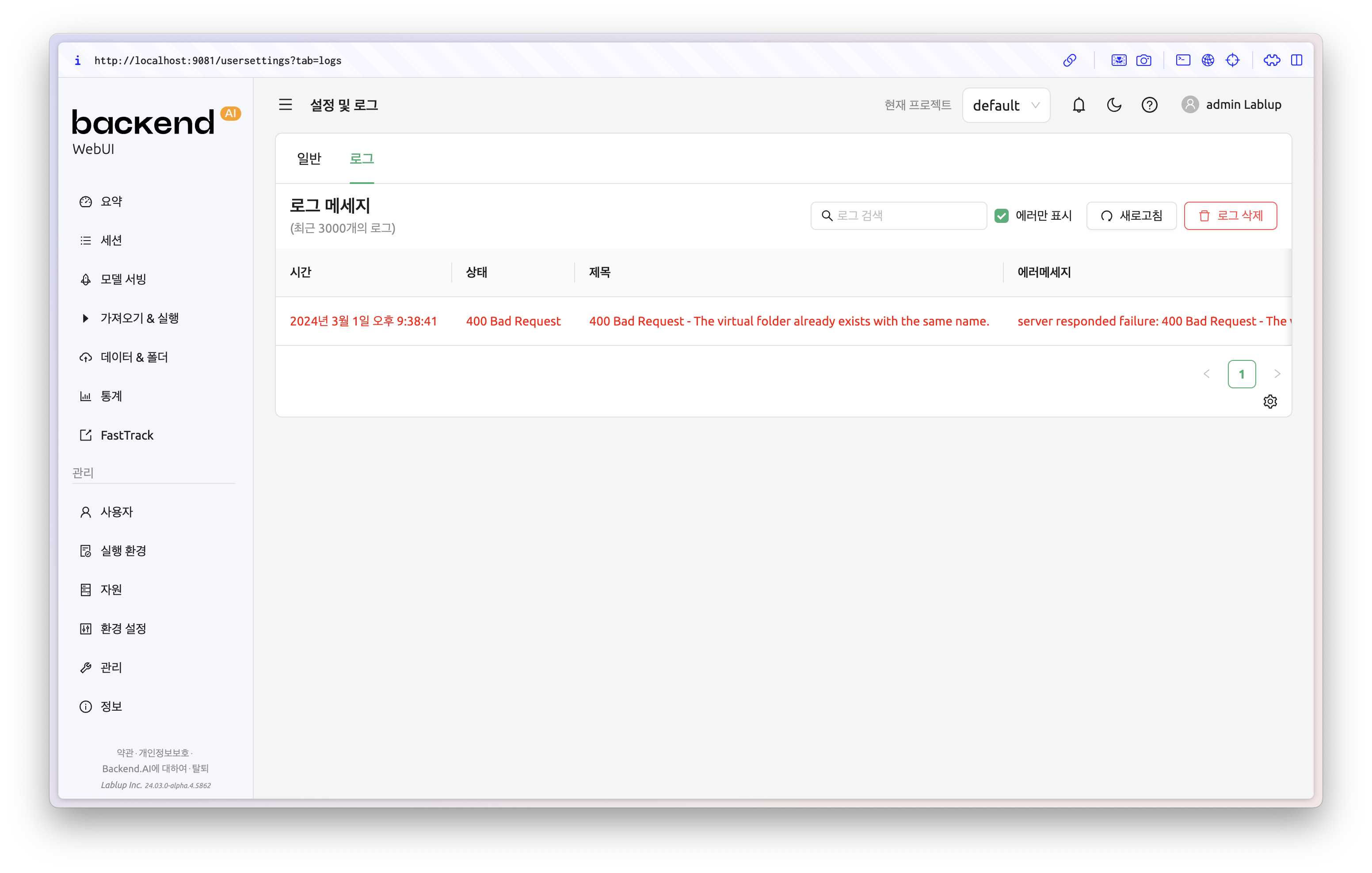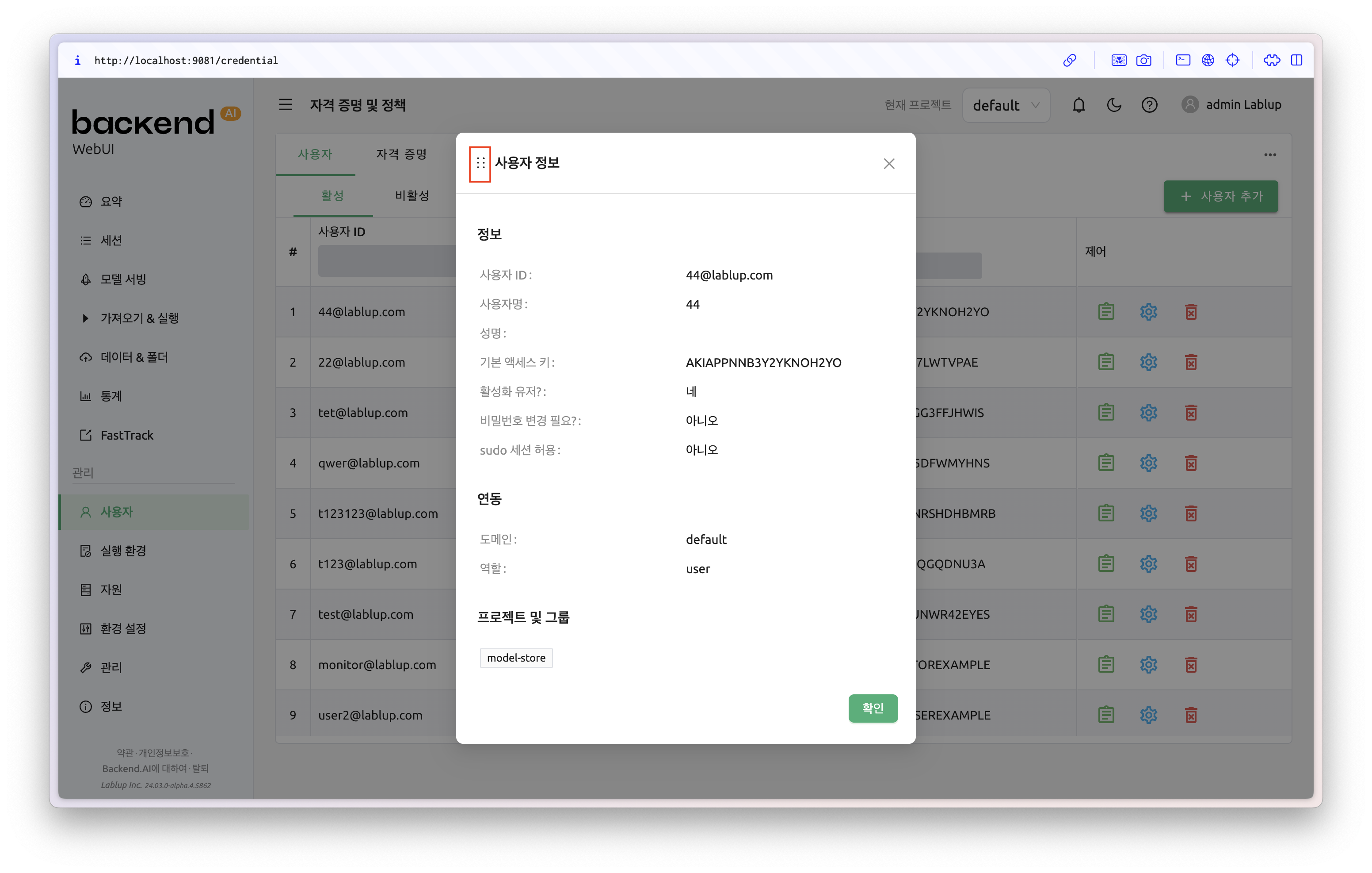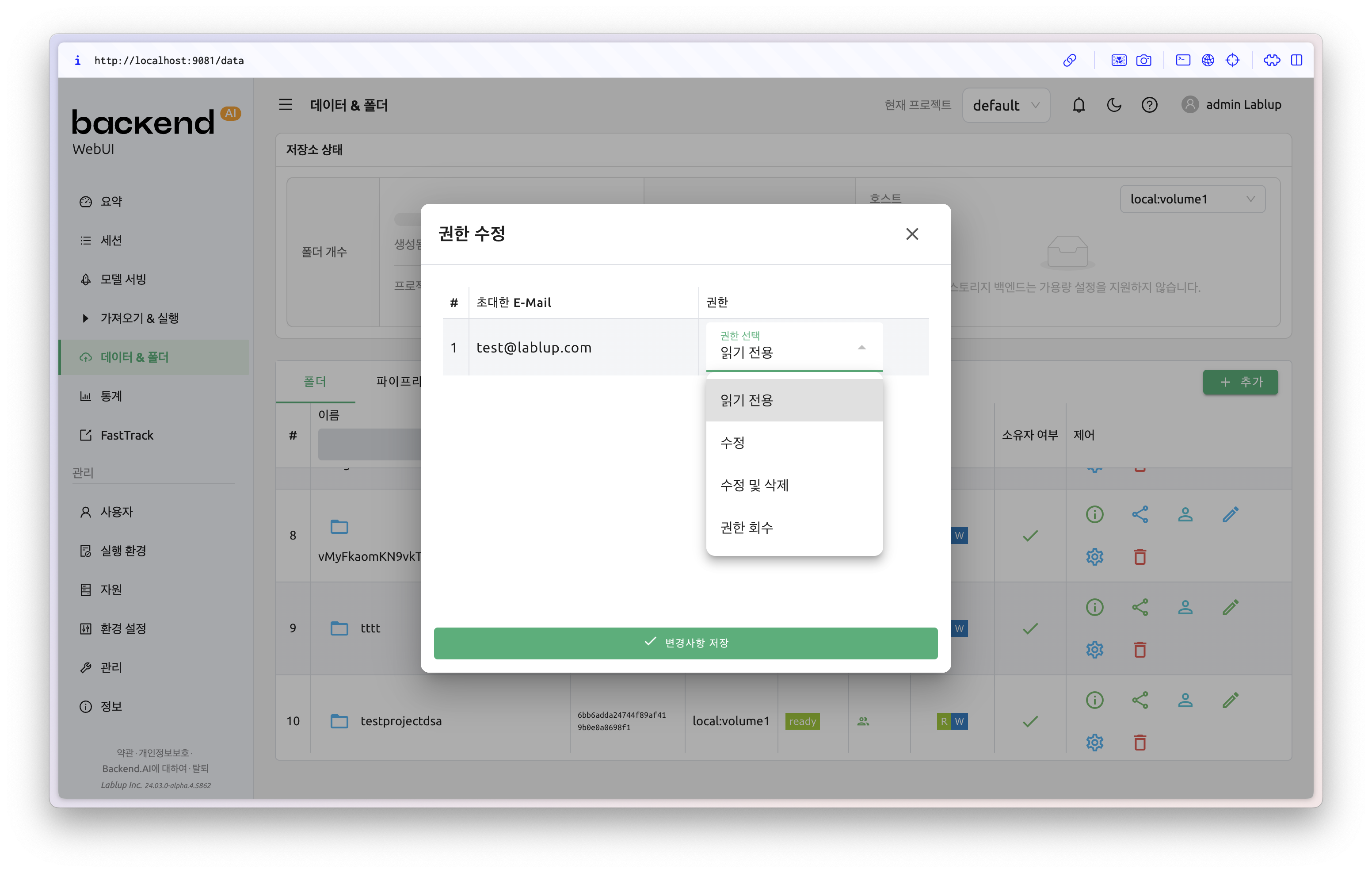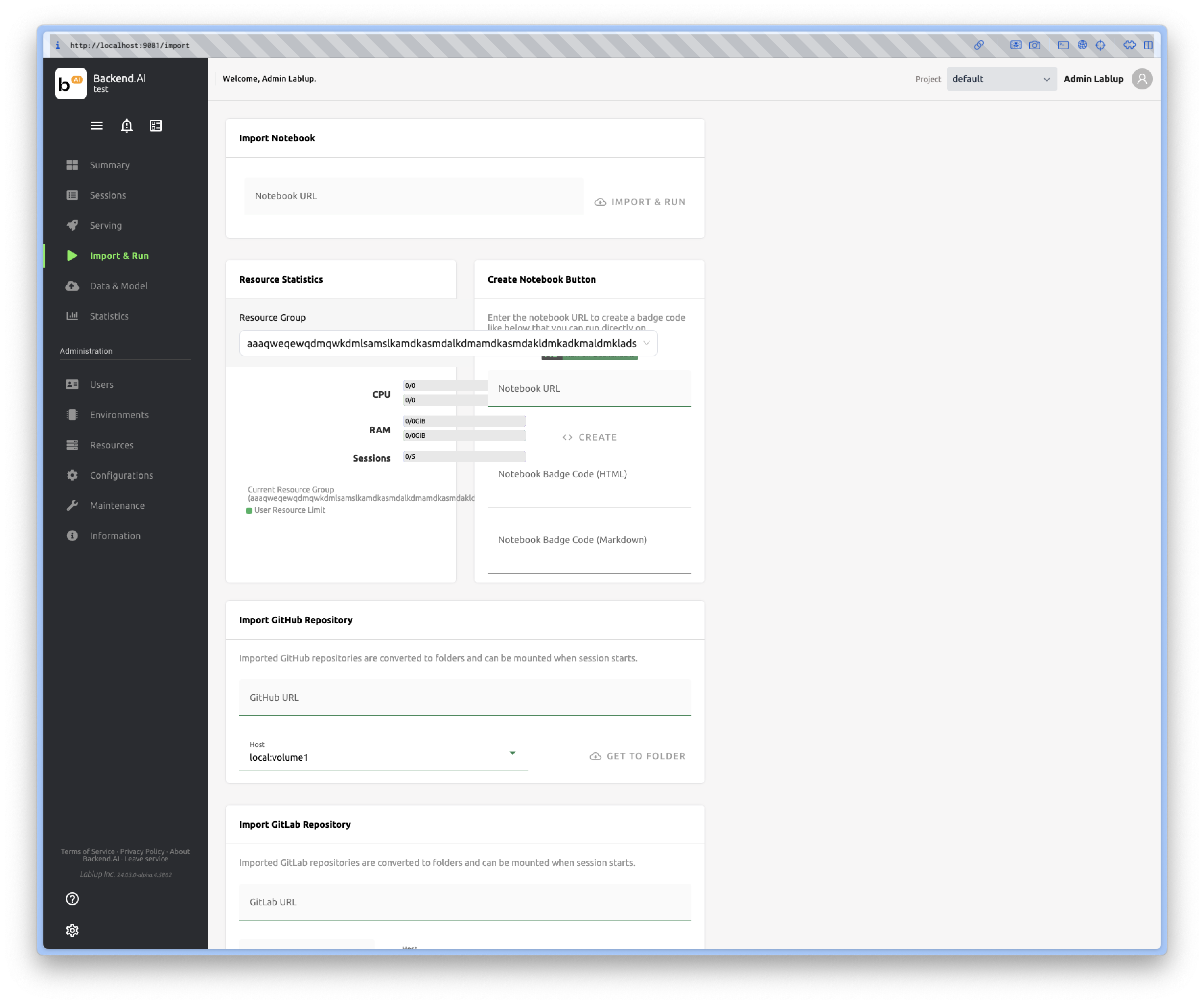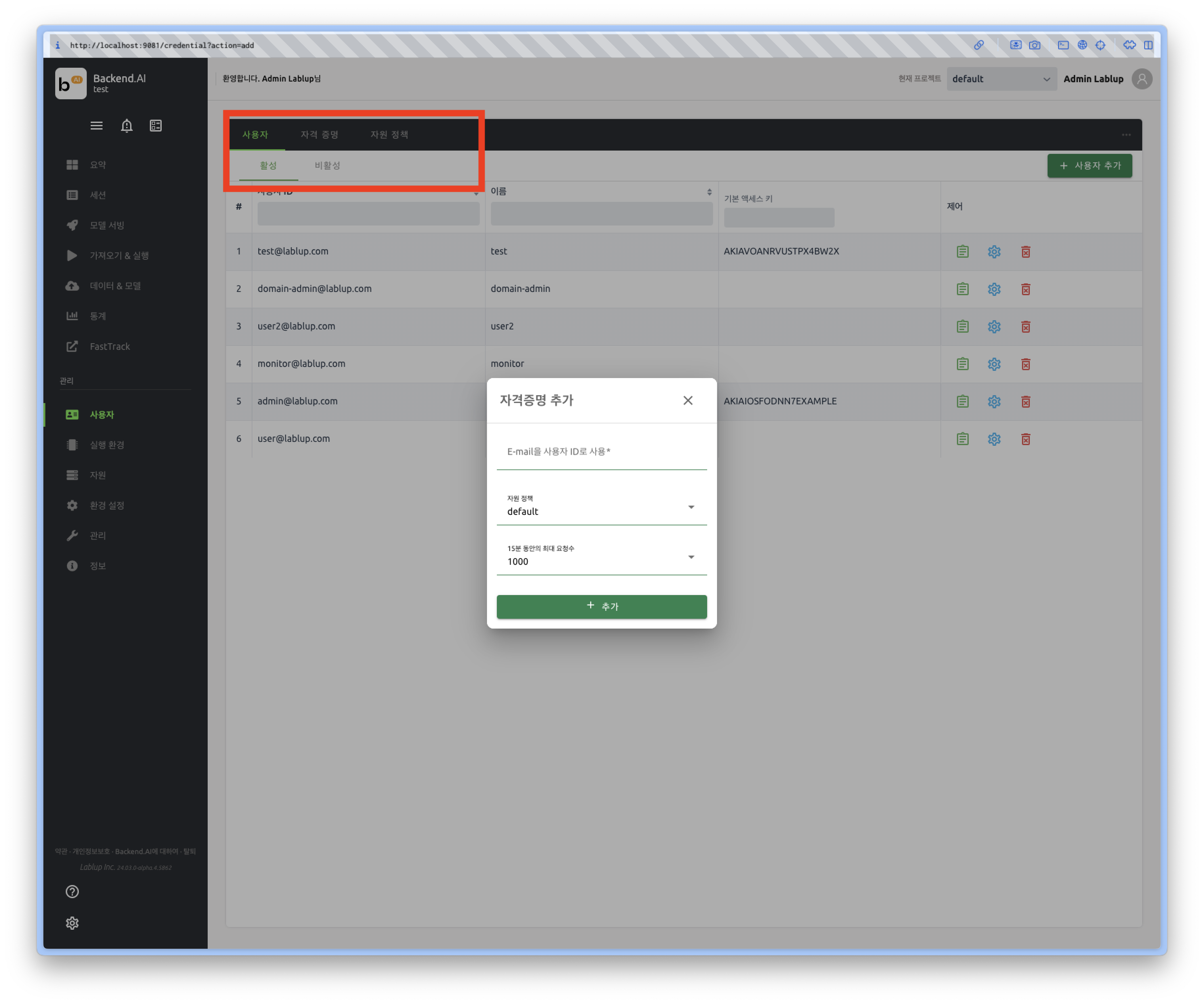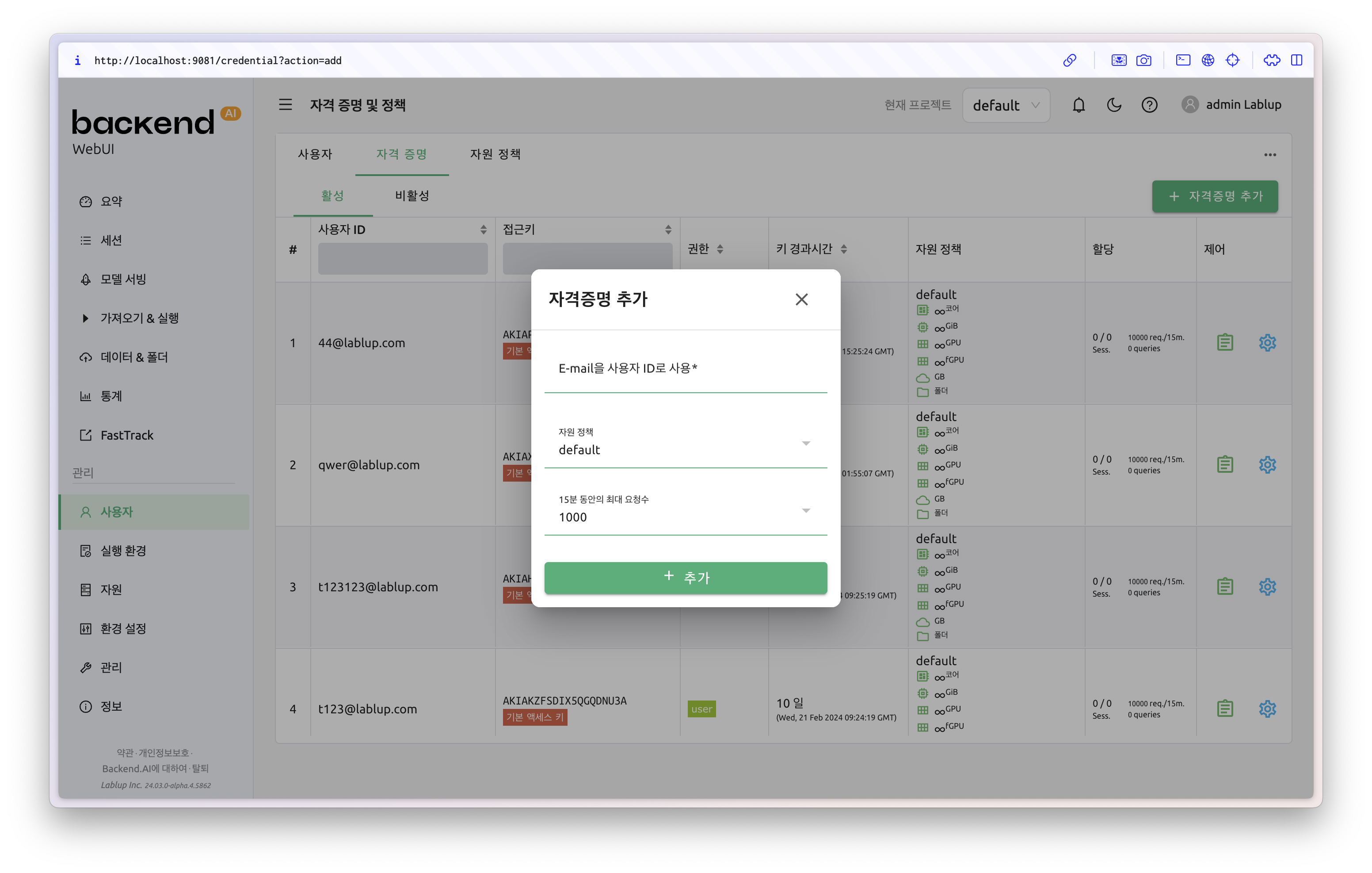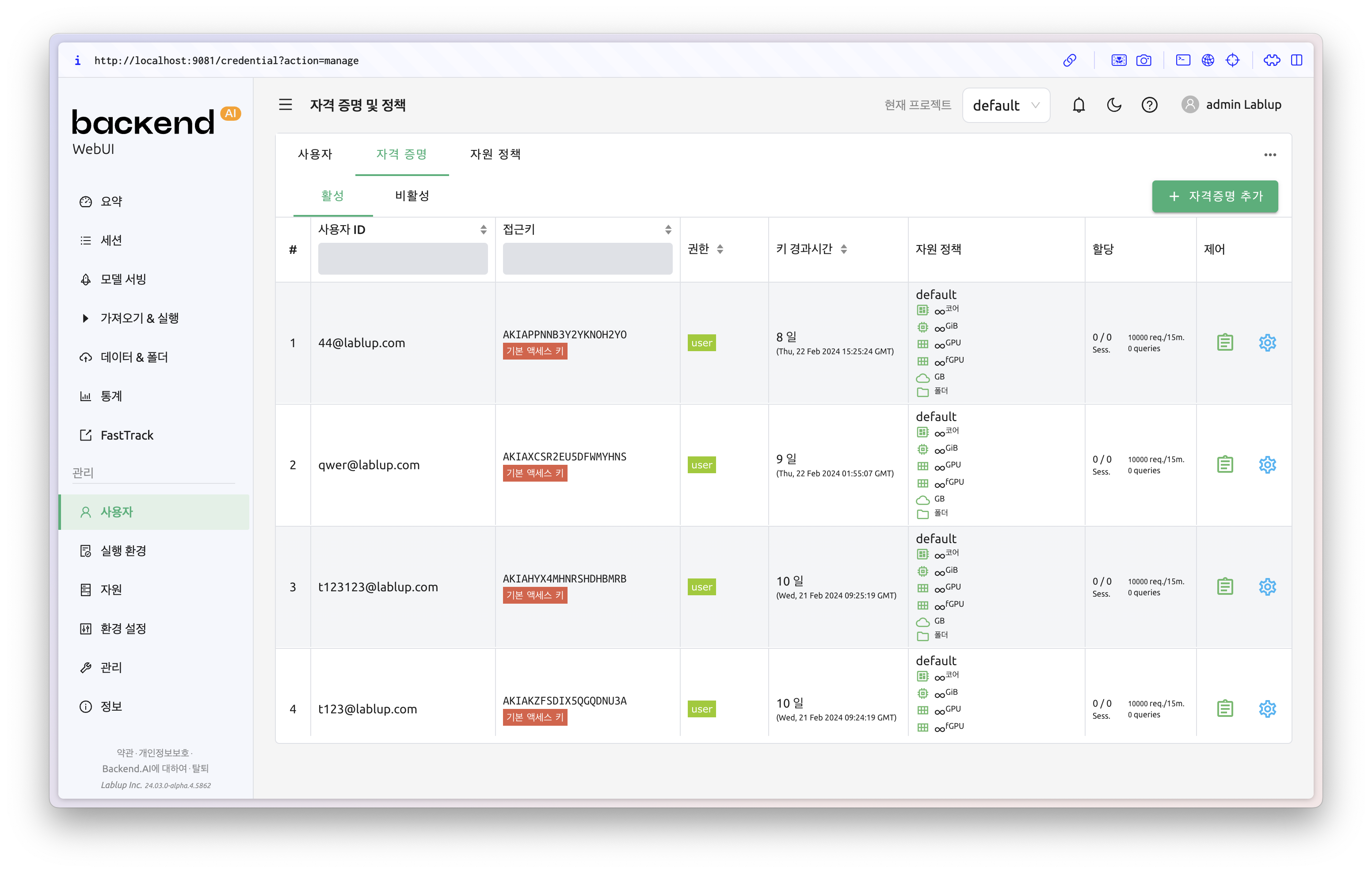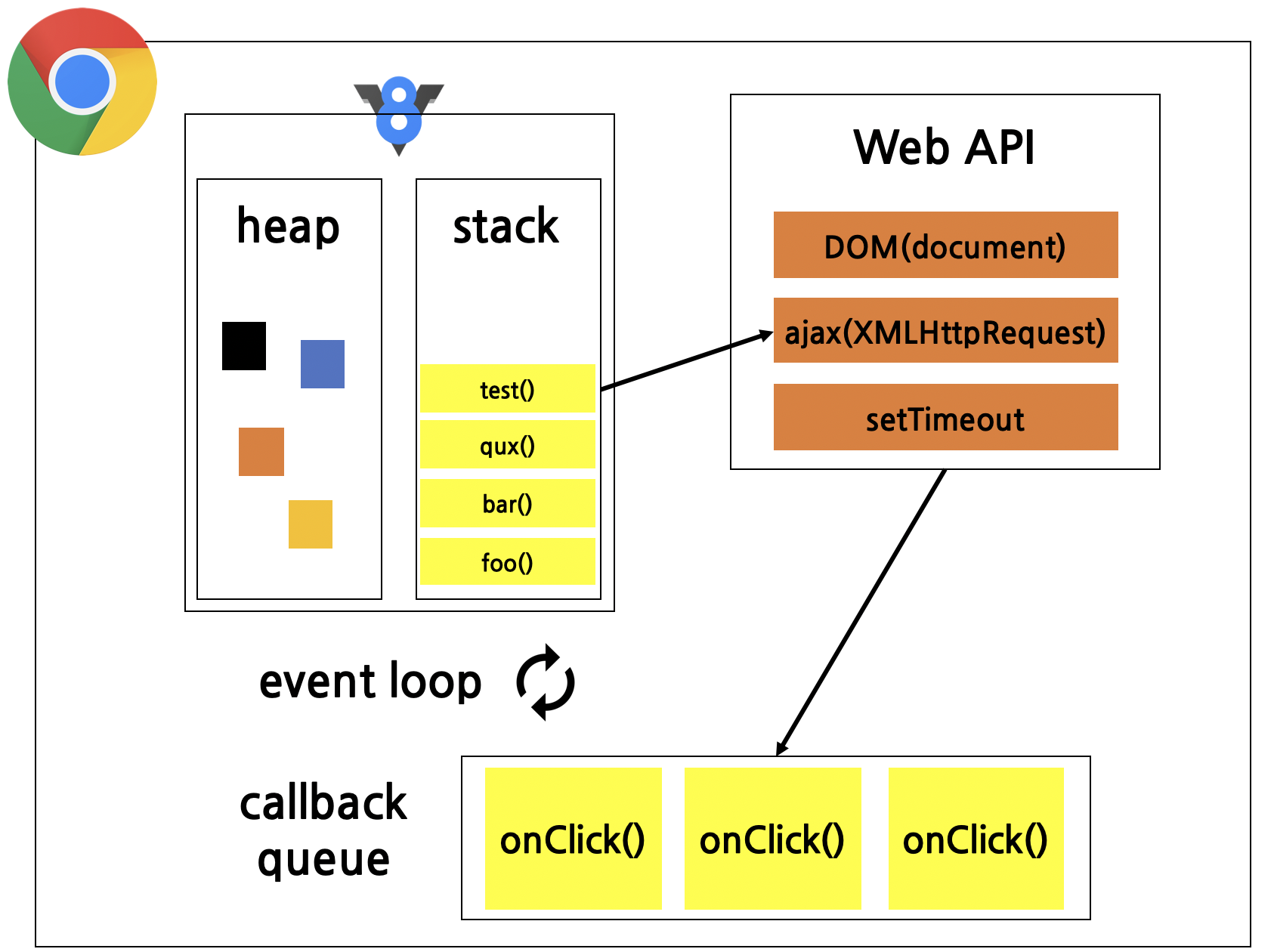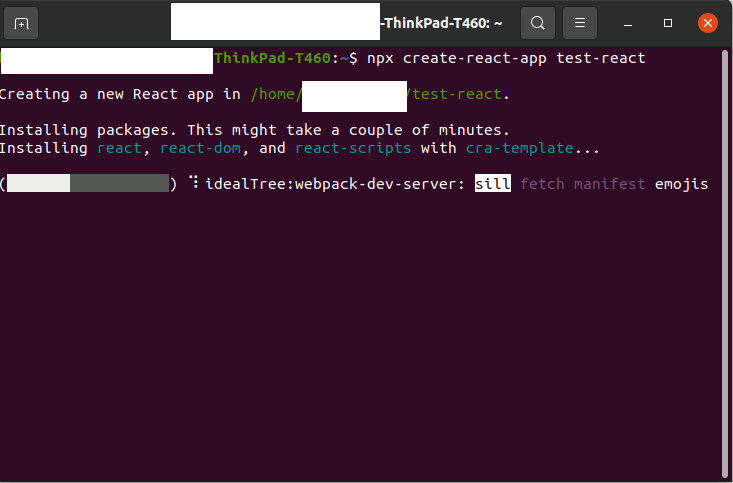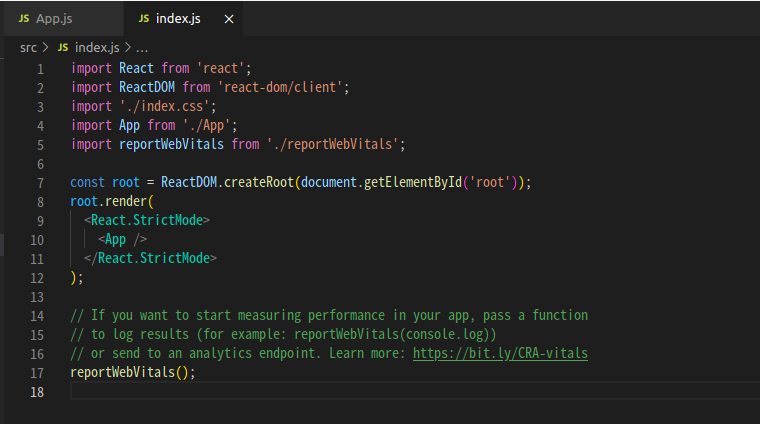개요
드디어 길고 길었던 취업 준비가 끝났다. 초기 스타트업에 Frontend Developer 직무로 취업을 했고, 내가 취업 준비하면서 가장 자신있게 면접을 진행하고 편안했던 분위기 때문에, 이 회사에 입사하고 싶었다. 생각보다 길어진 취업 준비로 많은 생각도 하고 그랬는데, 이 시기동안 했던 생각과 느낀점들, 경험했던 것들을 지금 정리해야 그래도 기억이나지.. 안그러면 또 까먹어버리기 때문에,,
이 글에서는 전역을 하고 나서 내가 취업 준비했던 과정, 힘든 점 등등 겪었던 것들을 정리해보려고한다.
전역 전
21년 3월에 소위로 임관을 했던 나는 어느덧 전역을 앞두고 있었다. 전역이 다가올수록 점점 취업에 대한 불안감이 생겨났지만, 야근이 많아 규칙적으로 매일 공부는 할 수 없었기 때문에, 주말에라도 코딩테스트를 준비하면서 조금씩 준비를 했다. 주변에서는 '전역하고 좀만 놀지 왜 바로 취업 준비를 하냐' 라고 많이 말을 했지만, 이미 졸업을 하고 2년이 지난 나의 머리 속에는 전공 지식들 과 언어들이 없었다. 또 한번 나태해지면 무기력해질 때까지 나태해지는 나를 잘 알기에, 조금이라도 더 빨리 준비해서 남들과의 차이를 매꿔야했다. 코딩 테스트를 준비하면서 지원할 회사들도 알아보았다. 하지만 인턴 경험도 없었기 때문에, 취업에 대한 막막함이 너무 컸고, 인턴같은 경험을 할 수 있으면 좋겠다라는 생각이 들었는데, 휴가 때 친구가 오픈소스 컨트리뷰션 아카데미를 추천해줬다. 해당 프로그램에는 내가 지원할 회사로 알아봤던 래블업도 있었고 프로그램 기간이 전역하고나서 7월부터 10월까지 였기 때문에 나한테 너무 좋은 상황이었다. 얼마 안남은 참가 신청을 후딱 작성하고 결과를 기다리며 전역을 했다.
전역 후.. 컨트리뷰션 아카데미 시작
길었던 군 생활이 끝나고 전역을 했다. 얼마 후 컨트리뷰션 아카데미에서 래블업에 합격했다는 소식을 받았다.
'드디어.. 전역을 하고 시작이 좋구나' 생각을 했다 ㅋㅋㅋㅋ 프로그램을 시작을 하고 나서 처음으로 여러 개발자들과 이야기를 해보며 오픈소스 기업에 기여를 하는 경험을 했다. 기여라고 해도 간단한 이슈를 찾아서 Github에 등록하고, 이슈 해결 PR을 작성하는 것이었지만 나한테는 너무나 소중한 경험이었다. 프로그램에 참가하는 동안, 본격적으로 Frontend 면접 질문들을 준비했고, 구직 사이트에도 하나 둘씩 가입하며 이력서를 작성하기 시작했다. 컨트리뷰션 아카데미가 종료될 때 쯤, 래블업에 면접을 봤다. 개발자로서 첫 면접이었는데 망했다..ㅋㅋㅋㅋ 지금 돌이켜보면 정말 많이 부족했고, 내가 너무 오만했던거 같다. React를 사용하고 있지만 이 친구를 왜 사용하는지도 몰랐고, 이 친구의 장점에 대해서도 제대로 설명도 못했으니 결과는 너무 당연했다. 지금 생각해보면 너무 아쉽기도하다. 다른 곳에 면접을 보면서 조금씩 다듬었으면 다른 결과가 나왔을까? 하는 생각도 조금은 들었다.
컨트리뷰션 아카데미 종료, 그리고.. 사회의 쓴 맛
컨트리뷰션 아카데미도 종료를 하고, 래블업에 기여한 경험을 바탕으로 이력서를 다듬으면서 여러 기업에 제출했지만, 생각보다 더 많이 어려웠다. 인턴 경험 하나 없는 이력서는 그냥 종이 쪼가리에 불과했고, 구직 사이트에 내 구직 현황에 불합격이 10개, 15개, 20개 점점 쌓여갈 수록 점점 자신감은 떨어져나갔다. 면접 질문들도 면접을 보면서 다듬을 수 있을 텐데, 이력서에서 모두 다 떨어지니.. 인턴부터라도 경험을 하고자 했지만, 점점 어려워 지는 경제에서 인턴, 신입보다는 경력직을 뽑는 분위기가 되었다. 2~5년차 뽑는 공고는 많지만 인턴, 신입을 뽑는 공고를 찾기는 어려웠다. 이 시기에 자신감이 정말 많이 떨어졌으며, 앞날이 안보였다. 오죽했으면 그토록 싫어했던 군대 재임관도 생각을 했을까... 친구들은 이제 전역하고 4개월밖에 안되었으면서 뭘 그리 조급하냐고 했다. 뭐 틀린 말도 아니다. 1년~2년 준비하는 사람들도 있는데 고작 4개월 가지고 뭘 그리 급할까. 하지만 시간이 지난다고해서 내 이력서가 달라지는 것이 아니기에 나에 대해서 더욱 더 채찍질을 했던거 같다. 그렇게 좌절을 하고 있을 때, 또 다시 나를 도와준건 컨트리뷰션 아카데미와 래블업이었다. 컨트리뷰션 아카데미와 연계로 래블업에서 2개월 가을 인턴을 신청받는다는 소식을 받았다. 정직원 면접에서는 떨어졌었지만, 2개월만이라도 더 일을 하고 싶었고, 소식을 듣자마자 바로 신청했다. 결과는 합격. 이 합격이 얼마나 감격스러웠는지.. 너무 행복했던거 같다.
래블업 인턴
첫 출근 전날 밤에는 잠도 안왔다. 첫 인턴 출근이라니. 너무 떨렸고 기대가 되었다.
이 인턴 기간은 나에게 너무나 소중하고 고마운 기간이었다. 나에 대해서 어떤 부분이 부족하고 어떤 부분이 장점인지를 많이 느낄 수 있었던 기간이었다. 좋은 리더분들과 frontend 팀원들, 그리고 좋은 회사 사람들 덕분에 매일 웃으면서 즐겁게 출근할 수 있었다.
지금도 나는 래블업 인턴 기간이 없었으면 이 글을 적는 지금도 이력서를 작성하면서 사회의 쓴 맛을 보고 있지 않았을까 하는 생각을 한다.
원래는 가을 인턴만 진행하는 것이었지만 양해를 구해, 2달 더 연장을 해서 총 4개월을 인턴으로 진행했다.
래블업 인턴 기간에 진행했던 내용은 래블업 인턴 후기 글에서 확인하면 좋을거 같다.
인턴이 끝나고..
인턴이 끝날 때 쯤부터 다시 이력서를 수정하면서 다른 기업들에 제출을 했다. 인턴 경험이 추가되고, 조금만 자기소개서가 수정되었을 뿐인데, 이력서 합격 비율이 점점 높아졌다. 많으면 일주일에 4개의 기업에서 1차 합격 소식을 들었던거 같다. 그러면서 대면 면접, 온라인 면접, 다대다 면접, 코딩 테스트 등 다양한 면접을 경험하면서 면접 질문도 수정할 수 있었고, 여러 경험들을 할 수 있었다. 그러다가 이번에 합격한 기업에 면접을 볼 기회가 생겼고, 가장 내가 편하게 느끼고, 재미있게 일을 할 수 있을거 같아 해당 기업을 선택했다.
후기
가끔 친구들이랑 이야기하면서 '너는 OOO으로 돌아가면 돌아간다 vs 돌아가지 않는다' 질문을 받은 사람이 많을 것이다. 나는 보통 돌아간다고한다. 생각해보면 그 시기에 아쉬운 것도 많기 때문에. 만약 다시 돌아간다고해도 다르게 행동한다는 보장은 없지만..ㅋㅋㅋ 그래도 돌아가고 싶다고 말한다. 하지만 그래도 항상 돌아가기 싫다는 시기가 있는데, 바로 고3 수능이었다. 내가 정말 후회없을 만큼 공부했고(하지만 수능 성적은,,,ㅎㅎ 최저는 맞췄으니 한잔해🍷) 다시 돌아가도 그렇게 할 자신이 없기 때문에. 이번에 하나 더 추가되었다. 취준 기간은 돌아가고 싶지않다. ㅋㅋㅋㅋㅋㅋ 절대로.
취업 준비 기간이 9개월이면 뭐 적당하게 걸렸다고 많이들 이야기 하지만, 나는 잘 모르겠다.. ㅋㅋㅋㅋ 처음에 원래 3개월을 잡아서 그럴 수도..?
아직 대학교에 진학을 하고 있거나 졸업을 앞두고 취업을 준비하고 있다면 가장 먼저 하고싶은 이야기 아래와 같다.
- 어떻게든 경험을 쌓아라.
고3때 수시 원서를 작성할 때도 다들 느꼈겠지만 생각보다 자기소개서에 작성할 것이 없다. 이는 이력서도 마찬가지이다. 이름, 연락처, 학교를 작성하고 나면 대외활동, 자격증, 회사 경험 밖에 작성할 것이 없다. 최대한 인턴 경험을하고, 컨트리뷰션 아카데미와 같은 대외활동을 많이 참가하라고 말하고 싶다. - GitHub 관리, 포트폴리오 관리는 필수다.
생각보다 GitHub과 포트폴리오를 많이 본다. 많은 공고에서 포트폴리오(선택) 이런 식으로 작성해두지만 있고 없고의 차이는 심하다. 또한 개발자라면 GitHub은 또다른 이력서이다. google을 잘 검색해보면 GitHub overview를 꾸미는 여러 방법들이 있으니 깔끔하고 본인을 설명하기 쉽게 꾸며놓는 것도 서류 통과에서 긍정적으로 보는 것 같았다. 또한 잔디 관리도 중요하니 작은 사이드 프로젝트라도 꾸준하게 올려보자. - 면접에서 기본으로 물어보는 질문들은 무조건 술술 나올 때까지 연습하고, 면접을 보고나서 바로 준비했던 질문 리스트를 업데이트하자.
면접을 시작하면 보통 기술 질문 전에 자기소개, 지원동기, OOO직무를 선택한 이유, 프로젝트 등등 기본적인 질문으로 시작한다. 솔직히 자기소개에서 버벅거리고 자신없게 이야기한다면 좋은 인상을 받기 힘들 것이다. 첫인상이 중요한 만큼 자기소개를 가장 중요하게 생각했고 이때까지 가장 많이 수정했다. 지원동기는 면접 2일전에 회사에 대해서 검색을 해보면 여러가지 정보를 얻을 수 있을 것이다. 그런 정보들을 바탕으로 나의 장점을 이끌어 낼 수 있는 내용을 섞으면 좋은 글이 완성이 된다. 그리고 마지막으로 면접 하나하나가 중요한 경험이다. 만약 준비했던 질문 리스트에 없던 질문을 받게된다면 잘 기록해두었다가 바로 업데이트를 해두자. 면접이 끝나고 나면 생각보다 긴장이 풀려서 기억이 잘 안나는 경우가 많다. - 항상 지원한 기업에 궁금한 점 질문을 5가지 이상은 준비하자
보통 면접이 끝나고나면 이제 역질문을 할 기회를 준다. '우리 회사에 궁금한 점이 있으면 편하게 물어보아라'
이건 어떻게보면 이 사람이 우리 회사에 얼마나 관심이 있는지를 확인하는 평가라고 생각한다.
나는 보통 '이력서에서 어떤 부분을 좋게 보셔서 이렇게 면접 기회를 주셨는지 또 어떤 부분이 아쉬웠는지 알고싶다.', '팀원은 어떻게 되는가' 등등 질문을 했다. 물론 공고에 있는 내용인지 확인은 하고 질문해야한다. 공고에 있음에도 질문을 하면 공고를 제대로 확인을 안하는 사람으로 느껴질 수도 있다. - 추천 구직 사이트
나는 보통 원티드, 사람인, 커리어리를 주로 사용했다. 사람인은 매일 수십개씩 추천 기업 알림이 와서 꽤 많이 도움이되었던거 같다. 원티드는 뭔가 다른 구직 사이트에 비해서 깔끔하다는 느낌을 받았던거 같다. 커리어리는 처음에는 개발자 커뮤니티로 사용하려고 했으나, 프로젝트 쪽에 가끔 스타트업이나, 좋은 주제를 가지고 팀원을 구하는 글을 많이 보았다.
이제부터 신입 개발자 인생 시작이다. 아직 취업 준비중인 분들도 화이팅이고, 나처럼 이제 새롭게 시작하는 사람들도 모두 화이팅💪
'대학 & 일상 일기' 카테고리의 다른 글
| 래블업 인턴 후기 (1) | 2024.03.02 |
|---|---|
| 오랜만에 들립니다. (0) | 2021.02.09 |
| 대학교 과 선택, 컴퓨터 공학(소프트웨어학부) 준비? (0) | 2020.12.08 |
| 마지막 학기 종강 (0) | 2020.12.08 |
| 왜 블로그를 시작하게 되었는가 (0) | 2020.11.20 |